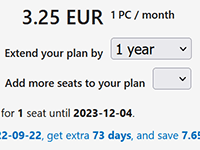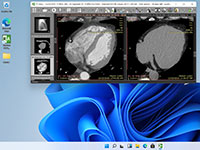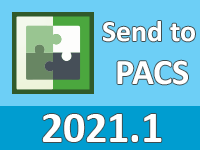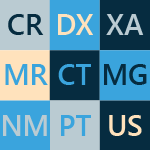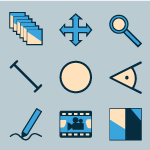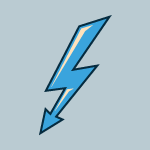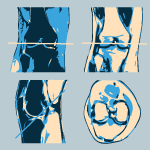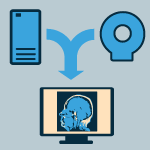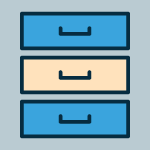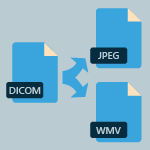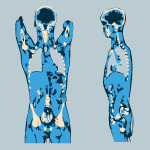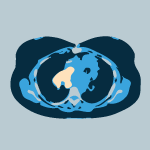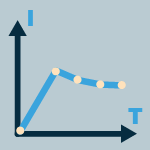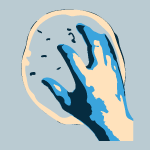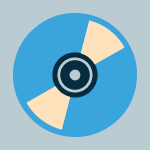чем открыть результаты кт
Какой диск нужен для КТ и как открыть его дома самостоятельно
Компьютерная томография становится все более распространенной. Часто файлы КТ нужно передать другому врачу точно, без потерь и искажений. Это можно сделать путем записи на электронный носитель.
Получение изображений при КТ
В компьютерном томографе имеется трубка, вращающаяся вокруг объекта исследования, и ряды принимающих излучение датчиков.
Для анализа изображений при компьютерной томографии разработана шкала Хаунсфилда — количественная оценка плотности в каждой точке. Чем больше значение, тем плотнее объект. Так газ имеет минимальную плотность, а металлы — наибольшую.
Для оценки структур, близких по плотности, была разработана система «окон»: «легочное», «мягкотканное», «костное». В первом хорошо различима легочная ткань, во втором — мягкотканные структуры (внутренние органы), в третьем — кости.

Зачем записывать результаты КТ
КТ-исследование записывается на электронный носитель для передачи исследования другому врачу, получения второго мнения и сохранения информации.
Внимание: файлы, полученные при компьютерной томографии, можно записать на любой носитель. Главным преимуществом CD и DVD дисков является низкая цена, поэтому они используются чаще всего.
Носители для записи
Файлы можно записать на любой носитель — DVD, CD, компактный накопитель и другие. Диск для КТ, МРТ, рентгенографии и т.д. ничем не отличается от дисков для записи музыки и фильмов. Его можно купить в любом магазине цифровой техники.
Во многих клиниках имеется услуга отправки данных на электронную почту или в облачное хранилище.
Уточните, нужно ли покупать диск. Во многих клиниках он уже включен в стоимость.
Формат файлов
Данные записываются в формате DICOM.
Данный формат позволяет проводить угловые и линейные измерения, изменять яркость, контрастность. Исходные данные, полученные при томографии, используются:
Анализ и расшифровка данных
Анализ данных осуществляет врач-рентгенолог, проводивший исследование. В случае сложной патологии анализ осуществляется коллегиально несколькими врачами.
Так как полученные данные являются цифровыми, для их расшифровки возможно привлечение удаленных специалистов, находящихся в любой точке мира.
Существуют сервисы для повторного анализа рентгенограмм (второе мнение рентгенолога).
Расшифровка данных врачом
Внимание: право выдавать заключение имеет только сертифицированный рентгенолог.
Как посмотреть исследование дома
Чаще всего на диск с результатами исследования записывается программа для просмотра, автоматически устанавливающаяся при его открытии. Если она отсутствует, можно использовать сторонние программы, например, eFilm (платная) или RadiAnt DICOM Viewer.
Часто открывается несколько окон с аксиальными, корональными, и сагиттальными изображениями, связанные вместе.
Открыть диск с исходными данными несложно. Для этого не нужно специальных знаний и навыков. Гораздо сложнее понять, что действительно там записано.
Видео
Пациенты при самостоятельном просмотре часто принимают нормальные анатомические структуры или артефакты за патологию. Не надо самостоятельно искать патологию и оспаривать заключение: это приводит только к потере времени.
Чем открыть результаты кт
Today we’re introducing a bonus for renewing your subscription plan early. Everyone purchasing a renewal before their current plan expires will get additional term ranging from 6 days (for previous 1-month plan) up to 365 days (when renewing 5-year plan) for free.
Purchasing a renewal is easy, just log in to My Licenses and click «Extend your plan». Now you can also add additional seats to your existing plan when you need to use RadiAnt on more computers. A volume discount will be automatically applied with the number of seats in the existing plan taken into account.
We’ve also added CSV file export from the local archive so that you can analyze your database in other software (e.g. Excel). When dealing with multiple series/studies opened in one window it is now much easier to open the desired series by using the context menu directly in the image panel.
Other minor improvements and bug fixes are listed in the changelog.
RadiAnt has continued to support Windows XP and Vista much longer than other software companies. However, as the number of users on those platforms have been dwindling, the outdated systems will not be supported in the next version of RadiAnt (2021.1).
You can still install and use previous versions of the viewer (up to 2020.2) on Windows XP or Vista, but we strongly encourage our users to upgrade to a version of Windows that is supported by Microsoft. Unsupported operating systems receive no security updates, have known exploits, and are dangerous for you to use.
Поддерживает различные типы DICOM файлов
Все необходимые инструменты – у Вас под рукой
Быстрая как молния
Программа RadiAnt DICOM Viewer была разработана с целью максимально эффективного использования ресурсов. Она может работать на многопроцессорных и многоядерных системах с большим количеством гигабайт оперативной памяти, и в то же время способна полноценно функционировать на старых одноядерных машинах всего лишь с 1 ГБ оперативной памяти.
64-разрядная версия предназначена для современных систем, с возможностью хранения всех открытых изображений, в случае необходимости, в более чем 4 ГБ оперативной памяти. Асинхронное чтение позволяет просматривать и обрабатывать изображения уже в процессе их открытия.
Всё эти функции доступны в одном очень компактном приложении, с размером инсталлятора чуть более 7 Мб.
Сравнивайте различные серии или исследования
С целью сравнения, результаты нескольких серий одного и того же исследования, или же нескольких отдельных исследований, могут быть одновременно открыты в одном и том же окне либо в разных окнах.
Серии, состоящие из изображений, которые были получены в одной плоскости (например, изображения результатов Компьютерной томографии, полученные до и после введения контрастного вещества), по умолчанию автоматически синхронизируются.
Поиск и загрузка исследований из мест размещения PACS
Функция клиента в PACS (Система архивации и передачи изображений) позволяет Radiant DICOM Viewer запрашивать и получать исследования с других хостов PACS.
Пользователи /поставщики, поддерживаемого класса обслуживания: C-ECHO SCU, C-ECHO SCP, C-FIND SCU, C-MOVE-SCU, C-STORE-SCP.
Полученные файлы DICOM могут сохраняться во временной папке и удаляться при закрытии RadiAnt, а также могут сохраняться в локальной базе данных.
Локальный архив
Функция локального архива позволяет импортировать исследования DICOM с дисков CD/DVD, USB флэш-дисков, из локальных и сетевых папок или с серверов PACS, а также сохранять их на локальном жестком диске, чтобы легко получать к ним доступ в дальнейшем.
Локальный архив может быть полезен в ситуациях, когда больше недоступны оригинальные носители информации или когда вы хотели бы открыть исследование без необходимости повторного извлечения его с сервера PACS.
Вы также можете получить доступ к базе данных для упорядочения и быстрого поиска исследования в своей коллекции файлов DICOM, которые хранятся на жестком диске.
Экспортируйте DICOM файлы в изображения и фильмы
Отдельное изображение, целые серии изображений либо все открытые изображения можно экспортировать одновременно.
Открытые изображения возможно быстро копировать в буфер обмена Windows, используя сочетание клавиш CTRL + C, после чего их можно легко вставлять в Word или PowerPoint документы.
Многоплоскостные реконструкции
Инструмент MPR, встроенный в программу Radiant DICOM Viewer, может быть использован для реконструкции изображений в ортогональных плоскостях (корональной, сагиттальной, осевой или косой, в зависимости от базовой плоскости изображения). Это помогает получить новую анатомическую картину, которую не удалось визуализировать с помощью одних только базовых изображений.
Процесс реконструкции происходит очень быстро: корональные серии могут быть созданы из более чем 2000 аксиальных срезов КТ примерно за три секунды (на современной системе с процессором Intel Core i7).
Визуализация 3D-объtма
Инструмент 3D VR (рендеринг объема) позволяет визуализировать большие объемы данных, полученные с помощью современных КТ/МРТ сканеров, в трехмерном пространстве. Различные аспекты набора данных можно изучить в интерактивном режиме в окне 3D VR.
Этот инструмент позволяет поворачивать объем, изменять его уровень масштабирования и положение, регулировать его цвет и прозрачность, измерять его длину и показывать скрытые структуры, отрезая ненужные части объема с помощью инструмента скальпеля. Изображение визуализируется постепенно для обеспечения плавности операций даже на медленных компьютерах.
Совмещение изображений ПЭТ-КТ
Совместите изображение ПЭТ со снимком КТ для локализации областей с повышенными показателями захвата ФДГ (фтордезоксиглюкозы) и выявления возможных анатомических изменений в таких областях.
Используйте инструмент Эллипс для измерения максимальных, минимальных и средних значений стандартизованного показателя захвата в конкретной области (значение стандартизованного показателя захвата рассчитывается по массе тела).
Совмещение изображений может быть применено и к другим модальностям изображений, таким, как Магнитно-резонансная томография. К примеру, диффузионно-взвешенные изображения (DWI) могут совмещаться с Т1 и Т2-взвешенными снимками.
Цифровая субтракционная ангиография
Методика цифровой субтракционной ангиографии (DSA) может быть применена при рентгеноскопии серии (XA) для лучшей визуализации кровеносных сосудов.
Предконтрастное изображение (так называемая маска) вычитается из последующих изображений, в которых артерии/вены заполнены контрастом. Это позволяет удалить из конечного изображения костные или плотные участки мягких тканей.
Функция автоматического переключения пикселей позволяет автоматически откорректировать выравнивание маски и живого изображения, просто выбрав интересующую область.
Кривые «время-интенсивность»
Radiant DICOM Viewer позволяет визуализировать расширение очагов поражения (например, в МРТ молочных желез) путем построения кривых «время-интенсивность» (TIC).
Можно получить различные типы кривых: Ia — прямая (интенсивность сигнала продолжает увеличиваться в течение всего динамического периода), Ib — изогнутая (кривая времени-интенсивности сигнала уплощена в конце послеконтрастного периода), II — плато (плато интенсивности сигнала в промежуточном и позднем послеконтрастных периодах) или III — размывание (интенсивность сигнала уменьшается (размывается) в промежуточном послеконтрастном периоде).
Поддержка многоточечных касаний
Многоязычный интерфейс
Просмотр CD/DVD пациента с файлами DICOM
Вас раздражает слишком долгое ожидание открытия диска с DICOM файлами исcледования пациента? А если, к тому же, Ваша программа просмотра требует установки дополнительных компонентов для возможности доступа к изображениям?
Если операционная система компьютера пользователя позволяет работать с 64-разрядной версией, для большей эффективности лучше использовать именно эту версию, которая откроется автоматически. На более старых компьютерах, используется 32-разрядная версия. К медиа-файлу добавляется всего около 6 МБ избыточных данных.
Логотип, который отображается после открытия приложения, полностью настраиваемый и может быть использован для предоставления информации о Вашей компании Вашим клиентам.
Программы для просмотра снимков КТ и МРТ
Большинство существующих на сегодняшний день изображений, полученных в ходе проведения КТ (компьютерная томография) и МРТ (магнитно-резонансная томография) исследований, хранятся и передаются с использованием стандарта DICOM (Digital Imaging and Communications in Medicine). Если медучреждением предусмотрена передача снимков пациентам, то последним может выдаваться компакт-диск с записанным на нем DICOM-файлом. Для просмотра содержимого этого диска потребуется программа, поддерживающая данный стандарт данных.
Особенности стандарта DICOM
DICOM-файлы являются, скорее, архивами, нежели изображениями. Они состоят из метаданных (информация о пациентах, исследованиях, медицинского учреждения, проводивших эти исследования, и ряд других сведений), и самих снимков, полученных в ходе медицинских диагностических процедур. В одном DICOM-файле может присутствовать одновременно большое количество снимков, точнее — серии снимков. Размер файла может достигать нескольких гигабайт и зависит он от количества и качества/разрешения/типа снимков.
Обычно такой архив с метаданными и изображениями сохраняется в виде файла с расширением «.DCM». Также возможно сохранение снимков и прилагаемых к ним данных проведенных исследований в виде пронумерованных файлов без какого-либо расширения. В этом случае также присутствует файл «DICOMDIR» (также без расширения), в котором хранятся пути к остальным файлам.
Сами же снимки — это обычные изображения, сохраненные (сжатые) с потерями (в основном JPG) и без потерь (TIFF или иной формат). Это объясняет возможность открытия DICOM-изображений при помощи приложений, вообще не имеющих отношения к медицине. Но все же их просмотр более удобен именно в специализированных программах.
Также отметим, что DICOM — это универсальный формат хранения медицинских данных, в котором распространяются далеко не только КТ и МРТ-снимки. Сюда также относятся снимки, полученные при помощи с ПЭТ-КТ (позитронно-эмиссионная томография), рентгеновских аппаратов, ультразвукового оборудования и т.д.
DICOM-файлы отличаются друг от друга типом (модальностью), который зависит от того, при помощи какого именно типа медицинского оборудования была проведена диагностика, каким образом были сжаты исходные снимки и других факторов.
По этому же признаку друг от друга отличаются и программы для просмотра снимков — они могут поддерживать или не поддерживать DICOM-файлы определенной модальности, иметь или не иметь инструменты для их редактирования, организации, подробного изучения.
RadiAnt DICOM Viewer
RadiAnt DICOM Viewer — программа, специализирующаяся исключительно на просмотре медицинских изображений стандарта DICOM. В течение 30 дней приложением можно пользоваться бесплатно без функциональных ограничений.
Поддерживаемые типы DICOM-изображений
Программа RadiAnt DICOM Viewer способна открывать, как DCM-файлы, так и папки с DICOM-изображениями, в т.ч. архивированными в ZIP-формат. Приложение поддерживает многие типы (модальности) DICOM-изображений, полученных в ходе проведения разных медицинских исследований. Помимо компьютерной (КТ) и магнитно-резонансной томографии (МРТ) сюда также относятся:
RadiAnt DICOM Viewer поддерживает монохроматические и цветные, статические и динамические, сжатые и несжатые изображения. Таким образом, программа позволяет просматривать снимки, полученные практически с любого современного медоборудования и диагностических аппаратов предыдущих поколений.
Инструменты и функции RadiAnt DICOM Viewer
Приложение RadiAnt DICOM Viewer предоставляет пользователям следующий набор инструментов для работы с изображениями:
Из функциональных возможностей RadiAnt DICOM Viewer также отметим:
Это далеко не весь перечень функциональных возможностей программы RadiAnt DICOM Viewer.
MicroDicom Viewer
MicroDicom Viewer — бесплатная для некоммерческого использования программа, позволяющая не только открывать, но и создавать DICOM-файлы на основе отдельных изображений. Приложение имеет небольшой размер (5 Мб), в нем присутствуют наиболее востребованные инструменты для работы с изображениями DICOM, отличается интуитивно понятным пользовательским интерфейсом.
Основные функции MicroDicom Viewer
Из функциональных возможностей и особенностей MicroDicom Viewer отметим:
Программа MicroDicom Viewer также может быть использована в качестве PACS-клиента для поиска и скачивания DICOM-изображений с удаленных серверов с использованием сетевых протоколов C-ECHO, C-FIND, C-MOVE, C-GET и C-STORE.
Pro Surgical 3D
Pro Surgical 3D — еще одна бесплатная программа, специализирующаяся на просмотре медицинских изображений, полученных с компьютерных и магнитно-резонансных томографов.
Pro Surgical 3D позволяет быстро просматривать снимки пациентов, упрощая рабочие процессы, которые связаны с исследованием 2D и 3D-снимков рентгеновской компьютерной томографии и МРТ. Лечащим врачам программа предоставляет различную информацию для разработки оптимальных планов лечения пациентов. А пациентам помогает лучше понять свое состояние здоровья и предлагаемые варианты лечения.
Из функциональных возможностей и особенностей программы отметим:
Sante DICOM Viewer Pro
Sante DICOM Viewer Pro — профессиональная программа для просмотра DICOM-изображений, анонимайзер, конвертер, PACS-клиент и мини PACS- сервер, инструмент для записи снимков исследований на CD/DVD со встроенным средством просмотра. Бесплатная версия программы позволяет только просматривать снимки в течение 90 дней.
По словам разработчиков, Sante DICOM Viewer Pro — это не просто «еще одна программа просмотра DICOM», построенная с использованием свободно доступных библиотек, таких как dcmtk, itk и vtk. В отличие от сотен других приложений для открытия DICOM-файлов, отличающихся друг от друга только внешним видом, это программный продукт с уникальными возможностями, спроектированный и разработанный с нуля с использованием самых передовых инструментов программирования.
Sante DICOM Viewer Pro необходим не только радиологам, но и любому специалисту, который в повседневной практике получает изображения пациентов из сотрудничающих лабораторий в формате DICOM.
Приложение Sante DICOM Viewer Pro имеет довольно обширный список функциональных возможностей, куда относятся:
MeVisLab
MeVisLab — профессиональная программа, созданная для проведения сложных медицинских исследований, в т.ч. и для изучения полученных с современного медицинского оборудования снимков и построенных им же 3D-моделей. Программа не предъявляет никаких требований к открываемым ею медицинским изображениям, т.к. она поддерживает любые их форматы, в т.ч. и DICOM, независимо от их типа (модальности). Приложением можно пользоваться бесплатно в некоммерческих целях.
MeVisLab представляет собой мощную модульную структуру для исследований и разработок в области обработки изображений с особым акцентом на медицинскую визуализацию. Это позволяет быстро интегрировать и тестировать новые алгоритмы, а также разрабатывать прототипы клинических приложений.
MeVisLab включает расширенные программные модули для сегментации, регистрации, волюметрии, а также количественного морфологического и функционального анализа. На основе MeVisLab реализовано несколько клинических прототипов, включая программные помощники для нейровизуализации, динамического анализа изображений, планирования операций и сердечно-сосудистого анализа. Другими словами, MeVisLab используется и для планирования операций на различных органах человека.
Остались вопросы, предложения или замечания? Свяжитесь с нами и задайте вопрос.
Как просматривать изображения КТ через Syngo fastView: инструкция для пациентов
Syngo fastView — удобная программа для просмотра КТ изображений (файлов DICOM) на вашем компьютере, разработанная компанией Siemens. Она предназначена для просмотра файлов исследований пациентами, поэтому адаптирована для обычных пользователей. Программа позволяет просматривать посрезовые томограммы внутренних органов, костей, сосудов.
DICOM — это специальный формат изображений КТ, МРТ, УЗИ и некоторых других медицинских обследований. Название DICOM расшифровывается как Digital Imaging and Communications in Medicine, что переводится как «Цифровая визуализация и связь в медицине».
Такие изображения содержат много дополнительной информации, поэтому их нельзя открыть на компьютере встроенными в ОС просмотрщиками, как обычные файлы изображений — JPEG, JPG или PNG.
DICOM — это специальный формат изображений КТ, МРТ, УЗИ и некоторых других медицинских обследований. Название DICOM расшифровывается как Digital Imaging and Communications in Medicine, что переводится как «Цифровая визуализация и связь в медицине».
Такие изображения содержат много дополнительной информации, поэтому их нельзя открыть на компьютере встроенными в ОС просмотрщиками, как обычные файлы изображений — JPEG, JPG или PNG.
Чтобы открыть медицинские изображения DICOM, необходима специальная программа-просмотрщик, или вьювер (от англ. «view» — смотреть, осматривать). Пациенты центра КТ «Ами» сразу после прохождения томографии получают DVD-диск или USB-флешку с записанными на них результатами исследования и такой программой-вьювером — Syngo fastView (Синго фастВью).
В программе есть встроенные инструменты: мультипланарная реконструкция (режим для просмотра изображения сразу в трех проекциях), линейка для измерения расстояния между объектами на изображении, предустановленные фильтры для лучшей визуализации деталей.
Из подробной инструкции в этой статье вы узнаете, как открывать и просматривать КТ-изображения DICOM через Syngo fastView, если вы пользователь операционной системы Windows. *
* Если у вас другая операционная система, самостоятельно скачайте подходящую бесплатную программу для просмотра DICOM-файлов. Например: OsiriX DICOM Viewer для Mac OS, Amide и Aeskulap Viewer для Linux. О возможностях выбранной вами программы читайте на сайте разработчика.
На данный момент программа Syngo fastView не переведена на русский язык, но благодаря этой инструкции знание английского языка для успешного использования Syngo fastView не понадобится.
Syngo fastView: инструкция для пациентов
Узнайте, как запустить программу c DVD-диска
Узнайте, как запустить программу c USB-флешки
Открывайте КТ-изображения на компьютере
Познакомьтесь с главным окном программы Syngo fastView
Узнайте, как просматривать изображения DICOM через Syngo fastView
Загружайте полноразмерные изображения для просмотра
Используйте все возможности Меню вкладок
Просматривайте КТ-изображения в удобном для вас режиме
Просматривайте КТ-изображения сразу в нескольких проекциях
Просматривайте изображения в режиме видео
Смотрите детально
Изменяйте яркость и контрастность вручную
Используйте предустановленные настройки яркости и контрастности
Используйте дополнительные инструменты
Измеряйте расстояние на изображении
Используйте режим увеличения: Увеличительное стекло
Используйте режим увеличения: Область захвата
Скрывайте служебную информация на изображении
Работайте со вкладкой «Image»: изменяйте размер и положение изображения
Используйте дополнительные функции для работы с изображениями
Заменяйте цвета на изображении
Инвертируйте цвета на КТ-изображении
Поворачивайте изображение, как вам удобно
Сохраняйте DICOM-изображения в удобном формате
Выводите КТ-изображения на печать
Обратите внимание
Syngo fastView: инструкция для пациентов
Syngo fastView не требует установки. Достаточно запустить на компьютере диск или открыть флешку, которые вы получили в медицинском центре.
Узнайте, как запустить программу программу c DVD-диска
Запустить программу с диска можно несколькими способами. Убедитесь, что ваш дисковод работает с DVD-дисками. Вставьте в дисковод диск с исследованием.
1. Дождитесь, когда появится всплывающее окно, нажмите на него один раз левой клавишей мыши:
Появится еще одно всплывающее окно, выберите в нем пункт «Выполнить autorun.exe»:
2. Если всплывающее окно из пункта 1. не появилось или появилось и исчезло, откройте на компьютере любую папку и в левом боковом меню выберите пункт «дисковод». Обратите внимание, ваш дисковод может называться по-другому, например, «DVD R дисковод (D:)», но в его названии обязательно будет слово «дисковод» (или «drive», если вы пользуетесь Windows на английском языке):
Нажмите на этот пункт меню один раз левой клавишей мыши, в правом окне выберите строку «AUTORUN.EXE», нажмите на нее дважды левой клавишей мыши:
3. Если в левом меню нет пункта со словом «дисковод» (или «drive», выберите пункт «Этот компьютер» («Computer»), нажмите на него один раз левой клавишей мыши:
В окне справа выберите ваш дисковод, нажмите на него два раза левой клавишей мыши:
Далее выберите строку «AUTORUN.EXE», нажмите на него дважды левой клавишей мыши:
Выполнение любого из трех пунктов приведет вас к появлению всплывающего окна программы. Нажмите «OK» и дождитесь загрузки программы:
Узнайте, как запустить программу c USB-флешки
Если вы получили исследование на USB-флешке, вам не нужно специальное оборудование для просмотра изображений. Вставьте флешку в свободный USB-порт на вашем компьютере и следуйте инструкции ниже.
1. Чаще всего флешка определяется и открывается автоматически. Вы увидите папку с названием «1». Зайдите в нее. Там вы найдете файлы программы и исследований. Выберите файл «autorun.exe», нажмите на него дважды левой клавишей мыши:
2. Если флешка не открылась автоматически, откройте любую папку на компьютере, в левом меню найдите пункт «Мой компьютер» (или «Computer», если вы используете ОС Windows на английском языке). Нажмите на него один раз левой клавишей мыши. В правом окне среди устройств и дисков найдите флешку с результатами исследования, нажмите на ее обозначение дважды левой клавишей мыши:
Вы увидите папку с названием «1». Зайдите в нее. Там вы найдете файлы программы и исследований. Выберите файл «autorun.exe», нажмите на него дважды левой клавишей мыши.
3. Если в одном из предыдущих пунктов при нажатии на файл «autorun.exe» программа не запускается, зайдите в папку «syngo_fV», пролистайте в ней файлы до конца, найдите файл «syngo_fV.exe», нажмите на него дважды левой клавишей мыши:
Следование данной инструкции должно привести вас к появлению всплывающего окна программы. Нажмите «OK» и дождитесь загрузки программы.
Открывайте КТ-изображения на компьютере
Когда программа загрузится, автоматически откроется два окна:
1 — Syngo fastView — главное окно программы (по умолчанию открывается на весь экран);
2 — fastView Browser — окно встроенного браузера (загрузчика) файлов с исследованиями.
Если окно fastView Browser c файлами исследования не открылось, в левом верхнем углу окна Syngo fastView нажмите: «Patient» → «Open Patient Browser» (Пациент → Открыть браузер пациента).
В открывшемся окне в разделе «Source» (Источник) нажмите на прямоугольник с тремя точками:
Шаг 1: В открывшемся всплывающем окне найдите папку DICOM под строкой со словом «дисковод» или «drive» (а если вы получили результаты исследования на USB-флешке, то найдите аналогичную папку на флешке) и выделите ее одним нажатием левой клавиши мыши. Открывать папку не нужно. Шаг 2: Нажмите кнопку «Add» (Добавить).
Познакомьтесь с главным окном программы Syngo fastView
Главное окно содержит следующие элементы:
1 — Главное меню
2 — Окно отображения изображения
3 — Информационное поле пациента
4 — Меню вкладок
5 — Строка состояния
Узнайте, как просматривать изображения DICOM через Syngo fastView
DICOM-файл в компьютерной томографии — это, чаще всего, не одно изображение, а серия последовательных сканов, которые во время исследования делает томограф. Количество сканов для каждого исследования может отличаться и зависит от специальных медико-диагностических протоколов.
Серии сканов загрузятся в ячейки окна браузера fastView Browser. Вы можете выбрать нужную серию, выделив ячейку с ней одним щелчком левой клавиши мыши (она подсветится синим контуром (1)), и увидеть в разделе Information (информация), сколько изображений содержится в данной серии (2):
Теперь можно открыть серию из любой ячейки, щелкнув по ней дважды левой клавиши мыши.
Дождитесь полной загрузки. Изображения в КТ-исследованиях делаются в высоком разрешении, поэтому файлы имеют большой объем. Это влияет на скорость загрузки. В зависимости от количества изображений в серии, загрузка может занять от нескольких секунд до нескольких минут. На состояние загрузки указывает параметр «Loading» (Загрузка), расположенный над Меню вкладок — визуальная шкала загрузки и количество загруженных и оставшихся изображений в серии:
Когда загрузка завершится, результат будет представлять собой непрерывную последовательность посрезовых томограмм загруженной серии. Вращайте колесико мыши вперед или назад в режиме просмотра, чтобы увидеть все изображения. При плавной прокрутке такая последовательность выглядит как видеофильм:
В программе по умолчанию выбран режим просмотра одной серии изображений в одном окне. Если данный режим не активирован, нажмите на вкладку с надписью «View» (Просмотр) в Меню вкладок и выберите верхнюю левую иконку, изображающую одну голову в квадратной рамке:
Чтобы вернуться в fastView Browser и открыть другое исследование:
1) кликните на иконку с тремя папками в разделе «Patient» в Меню вкладок:
2) или нажмите «Patient» в Главном меню, далее выберите «Open Patient Browser»:
3) или нажмите на клавиатуре Ctrl + O (Латинская буква О)
Если вы планируете возвращаться к просмотру одних и тех же серий, загруженных на диск или флешку, лучше открыть в Syngo fastView все снимки сразу. Для этого откройте fastView Browser и нажмите на кнопку «Open Study» (Открыть исследование):
Чтобы загрузились все изображения, может потребоваться более десяти минут. Прогресс загрузки будет виден в загрузочной строке над Меню вкладок:
После загрузки вы увидите все серии изображений в прямоугольных ячейках в Окне отображения изображения:
Загружайте полноразмерные изображения для просмотра
Теперь выберите ячейку с нужной серией и дважды щелкните по ней левой клавишей мыши. Двойной щелчок мыши активирует режим «Blow Up» (Увеличить) — все изображения серии откроются в Окне отображения изображения. Просматривайте их, вращая колесо мыши.
При просмотре изображений любой серии, в верхнем правом углу Окна отображения изображения будут два треугольника, составляющих квадрат. Если оба треугольника черные — на экране первое изображение серии:
Если оба треугольника светло-серые — это последнее изображение серии:
Если один из треугольников серый, а другой черный — это изображения внутри серии:
Если вы долистаете до конца все изображения одной серии и продолжить вращать колесо мыши, то автоматически перейдете к просмотру изображений следующей серии, если только эта серия не последняя во всем исследовании.
Выйти из режима «Blow Up» можно также двойным щелчком мыши внутри Окна отображения изображения — так вы вернетесь к возможности выбрать изображения другой серии, не дожидаясь их повторной загрузки:
Используйте все возможности Меню вкладок
Просматривайте КТ-изображения в удобном для вас режиме
Во вкладке «View» можно выбрать разные режимы просмотра. Для изображений компьютерной томографии возможности двух первых режимов «Stake» (1) и «Stripe» (2) совпадают.
Режим «Stripe» нужен, если некоторые изображения серии сами представляют собой серию (такое возможно в других видах диагностики, например, при УЗИ). Единственное отличие этих режимов при просмотре результатов КТ — наличие бегунка скролла в режиме «Stripe» (2). Вы можете потянуть за него, наведя на него курсор и зажав левую клавишу мыши.
Также, находясь в режиме «Stripe», вы можете открыть изображения серии сразу в двух или четырех окнах. Для этого проверьте, что вы находитесь в режиме «Stripe» (иконка с изображением трех кадров должна быть подсвечена), затем на той же вкладке «View» выберите иконку, на которой изображены два прямоугольника или четыре квадрата.
В примере выбрана иконка с четырьмя квадратами. Окно отображения изображения будет выглядеть так:
Обратите внимание, в четырех маленьких окнах будут открыты четыре последовательных изображения серии, например, в верхнем левом окне будет открыт 58-й кадр, в верхнем правом — 59-й, в нижнем левом — 60-й, в нижнем правом — 61-й.
Чтобы открыть любое из этих изображений на весь экран, щелкните по нему дважды левой клавишей мыши. Двойной щелчок левой клавишей мыши по увеличенному изображению вернет вас к окну с четырьмя изображениями (или двумя, если вы выбрали режим показа двух изображений).
Также можно настроить отображение в 9 или 16 ячейках. Для этого зайдите в пункт «View» главного меню и выберите нужный вариант показа:
Просматривайте КТ-изображения сразу в нескольких проекциях
Чтобы перейти в режим просмотра изображений выбранной серии сразу в трех проекциях, убедитесь, что включен один из режимов, когда одна серия изображений раскрыта на все окно: «Blow up», «Stake» или «Stripe». Нажмите на иконку «3D MPR» во вкладке «View», либо откройте Главное меню и выберите «View» → «3D MPR».
«MPR» — мультипланарная реконструкция — это отображение на одном экране трех ортогональных (перпендикулярных друг другу) проекций (сечений): аксиальной, фронтальной (или корональной) и сагиттальной.
«MPR» — мультипланарная реконструкция — это отображение на одном экране трех ортогональных (перпендикулярных друг другу) проекций (сечений): аксиальной, фронтальной (или корональной) и сагиттальной.
В открывшемся окне будет три ячейки с разными проекциями и ячейка с моделью человека. Эта модель окружена тремя рамками разного цвета. Если присмотреться, можно увидеть, что каждая из ячеек с КТ-изображениями также имеет цветную рамку, соответствующую рамке на модели. Так вы поймете, какая именно проекция располагается в каждой из ячеек.
Наведите курсор на одну из осей или на перекрестье двух осей в одной из трех ячеек с изображениями КТ и зажмите левую клавишу мыши. Теперь перетаскивайте выбранную ось или перекрестье осей внутри ячейки и смотрите, как меняются изображения в двух других ячейках. Если изображение в одной или двух ячейках исчезло, значит курсор находится вне изображения в выбранной ячейке.
Вы также можете активировать режим увеличения «Blow Up» двойным щелчком мыши по тому изображению в любой из трех ячеек, которое хотите рассмотреть детально.
Внутри режима увеличения, как и при обычном просмотре, можно листать изображения колесиком мышки. При этом на изображении останутся оси. Их можно подвести к нужному месту на увеличенном изображении.
После того, как вы завершите просмотр и при необходимости передвинете оси в интересующее положение, щелкните два раза по увеличенному изображению. Так вы снова перейдете к режиму просмотра в трех проекциях.
Теперь изображения в двух оставшихся ячейках будут открыты в соответствии с положениями осей, которые были установлены в режиме «Blow Up».
Чтобы выйти из режима просмотра в трех проекциях, нажмите еще раз на иконку «3D MPR» во вкладке «View»:
Просматривайте исследования в режиме видео
Чтобы не вращать колесо мыши для перелистывания изображений, включите режим видео-просмотра. Для этого выберите вкладку «Scroll» (прокрутка) в Меню вкладок (1), затем нажмите на иконку с рисунком камеры с подписью «auto» (2):
В данном режиме будет открыто Окно контроля просмотра (Movie control), где можно настроить скорость показа, выбрав частоту кадров от 1 до 60 в секунду (1). Также можно листать изображения покадрово (7), поставить просмотр на паузу (2), зациклить его (после последнего кадра будет снова показан первый) (5) или запустить в обратную сторону (после последнего кадра будет показан предпоследний, затем пред-предпоследний и так далее к первому кадру) (6).
Вы можете остановить просмотр (3), не выходя из данного режима (окно контроля просмотра остается открытым, но будет возможно листать изображения, вращая колесо мыши или используя стрелки (7)). Также можно закрыть Окно контроля просмотра, нажав кнопку «Close» (4) и выйти из режима видео-просмотра.
Если вы данном режиме вы наведете курсор на КТ-изображение и щелкнете левой клавишей мыши, просмотр остановится. Чтобы возобновить его, нажмите на кнопку «Play» (►):
Если во вкладке «Scroll» выбрать иконку с рисунком камеры и изображением ладони, будет активирован интерактивный режим. В нем можно перелистывать изображения, зажав левую клавишу мыши и двигая курсор вверх и вниз в Окне отображения изображения. Обратите внимание, в интерактивном режиме курсор будет выглядеть иначе (со значком камеры возле стрелки), а в Строке состояния будет надпись, что это режим Interactive Movie:
Во вкладке «Scroll» есть и другие иконки, позволяющие удобнее перелистывать изображения серии.
Так, нажатием кнопок 1 и 2 можно листать изображения назад или вперед по одному, кнопки 3 и 4 позволяют перелистывать серии, если загружены несколько серий сразу. Кнопка 5 поможет перейти к первому изображению первой загруженной серии, кнопка 6 — к последнему изображению последней загруженной серии.
Смотрите детально
В программе Syngo fastView есть функции, созданных для более информативного просмотра исследований.
Изменяйте яркость и контрастность вручную
Одна из таких функций — «Windowing». Эта важная функция позволяет более четко отображать детали. Чтобы включить режим «Windowing», нажмите иконку с ладонью и значком яркости и контрастности.
Затем наведите курсор на Окно отображения изображения, зажмите левую клавишу мыши и двигайте курсор вверх или вниз по монитору в рамках Окна отображения. Движение курсора вверх будет осветлять изображение, вниз — затемнять. Алгоритм программы изменяет одновременно и яркость, и контрастность картинки.
Также вы можете использовать эту функцию, не включая режим «Windowing» — просто наведите курсор на Окно отображения изображения, зажмите колесико мышки и двигайте курсор вверх или вниз по монитору в рамках Окна отображения.
На иллюстрации ниже видно, как при использовании данной функции на скане КТ лучше детализированы те или иные фрагменты. На изображении 3 наблюдается костное тело позвонка, тогда как настройки на изображении 2 позволяют увидеть состояние легочной ткани.
Измененные вручную настройки яркости и контрастности всегда можно вернуть в исходное положение. Для этого в Меню вкладок выберите вкладку «Image». В этой вкладке нажмите на иконку с цифрой 1:
Используйте предустановленные настройки яркости и контрастности
В программе есть предустановки яркости и контрастности — режим «Windowing» в них настроен так, чтобы без дополнительных манипуляций можно было лучше увидеть ткани легких, костей, мозга и т.д.
Чтобы применить нужный предустановленный фильтр, выберите пункт «Image» в главном меню, далее выберите пункт «Predefined Windowing». В этом пункте выберите интересующий фильтр:
Abdomen — Брюшная полость
Bone — Кости
Cerebrum — Головной мозг
Liver — Печень
Lungs — Легкие
Pelvis — Малый таз
Mediastinum — Средостение
Abdomen — Брюшная полость
Bone — Кости
Cerebrum — Головной мозг
Liver — Печень
Lungs — Легкие
Pelvis — Малый таз
Mediastinum — Средостение
В данном случае мы выбрали настройки для просмотра легких — Lungs:
Изменение настроек яркости и контрастности с помощью предустановленных фильтров также можно вернуть в исходное положение,выбрав вкладку «Image»и нажав в этой вкладке на иконку с цифрой 1:
Используйте дополнительные инструменты
Измеряйте расстояние
Чтобы измерить дистанцию между деталями изображения, выберите иконку с линейкой (1). Наведите курсор на ту точку изображения, от которой хотите начать измерение. Зажмите левую клавишу мыши и ведите курсор к той точке, в которой вы хотите закончить измерение. Когда курсор окажется в нужной позиции, отпустите клавишу мыши. На изображении останется линия, обозначающая кратчайшее расстояние между двумя выбранными точками, дистанция в миллиметрах определится автоматически.
Вы можете на одном изображении измерить сколько угодно расстояний, все они останутся подписанными до того, пока вы не сбросите эти данные:
Чтобы сбросить все измерения, которые были сделаны на изображении, нажмите в Меню вкладок на вкладке «Tools» еще раз на иконку с линейкой, либо на иконку с домиком — просмотр по умолчанию (6).
Используйте режим увеличения: Увеличительное стекло
Чтобы посмотреть детали изображения более крупно, выберите режим увеличительного стекла (4):
Наведите курсор на изображение. Вы увидите, что на месте обычного курсора-стрелки будет квадрат, который работает как лупа. Двигайте эту лупу по изображению, чтобы рассмотреть все детали:
Чтобы отключить режим, нажмите на кнопку с увеличительным стеклом (4) еще раз.
Попробуйте режим увеличения: Область захвата
Чтобы увеличить определенный фрагмента изображения, выберите инструмент «Область захвата» (5). Наведите курсор на то место изображения, где начинается требующий увеличения фрагмент, нажмите левую клавишу мыши и, удерживая ее нажатой, проведите мышью по области, которую хотите увеличить. Появится выделяющий прямоугольник. После того, как вы отпустите мышь, область, которая входит в этот прямоугольник, будет увеличена.
Этим инструментом можно выделить фрагмент на уже увеличенной области и также увеличить его. При увеличении разрешение изображения (количество пикселей на сантиметр) остается прежним, поэтому качество увеличенного изображения будет снижаться.
Чтобы вернуться к просмотру изображения в стандартном размере, нажмите на иконку просмотра по умолчанию (6)
Скрывайте служебную информация на изображении
Вы можете отключить служебную информацию (ФИО и дату рождения пациента, дату и время проведения исследования, данные о контрастности и яркости, и др.) на изображении, например, чтобы сохранить анонимное изображение с примененным фильтром и разметками дистанции на нем. Для этого нажмите на иконку с головой и мерной шкалой (2) в Меню вкладок на вкладке «Tools»:
Работайте со вкладкой «Image»: изменяйте размер и положение изображения, как вам удобно
Еще во вкладке «Image» вы найдете такие инструменты для работы с изображениями:
1 — Pan — Перемещение (Панорамирование)
2 — Zoom — Масштабирование
3 — Magnify by 1.25 — Увеличение до 125%
4 — Magnify by 0.8 — Уменьшение до 80%
5 — Home View — Просмотр по умолчанию
При нажатии на иконку «Magnify by 1.25» (3), изображение будет увеличиваться на 125% от предыдущего значения. Увеличивать картинку можно лишь до определенного предела.
Если увеличенное изображение выходит за пределы видимой области, передвигайте его, чтобы увидеть все части. Для этого используйте инструмент перемещения — нажмите на иконку «Pan». Обратите внимание — курсор изменит вид со стрелки на руку:
Зажмите левую клавишу мыши и перетаскивайте изображение по экрану в любом направлении. Передвигать можно не только увеличенное, но и любого другого размера изображение.
Чтобы уменьшить изображение, нажмите на иконку «Magnify by 0.8» (4) столько раз, сколько необходимо — при каждом нажатии изображение будет уменьшаться до 80% от предыдущего значения.
Еще быстро увеличивать и уменьшать изображения можно при помощи инструмента масштабирования. Для этого нажмите на иконку «Zoom» (2), зажмите левую клавишу мыши и двигайте курсор вверх и вниз в Окне отображения изображения. При движении курсора вверх картинка будет увеличиваться, при движении вниз — уменьшаться.
Чтобы привести изображение к исходному виду после применения любой из функций изменения размера, нажмите иконку с домиком (5):
Зажмите левую клавишу мыши и перетаскивайте изображение по экрану в любом направлении. Передвигать можно не только увеличенное изображение, но и любого другого размера.
Чтобы уменьшить изображение, нажмите на иконку «Magnify by 0.8» (4) столько раз, сколько необходимо — при каждом нажатии изображение будет уменьшаться до 80% от предыдущего значения.
Еще быстро увеличивать и уменьшать изображения можно при помощи инструмента масштабирования. Для этого нажмите на иконку «Zoom» (2), зажмите левую клавишу мыши и двигайте курсор вверх и вниз в Окне отображения изображения. При движении курсора вверх изображение будет увеличиваться, при движении вниз — уменьшаться.
Чтобы привести изображение к исходному виду после применения любой из функций изменения размера, нажмите иконку с домиком (5):
Используйте дополнительные функции для работы с изображениями
Помимо использования всех описанных функций, вы можете повернуть изображение, отразить его зеркально, инвертировать или изменить цвета для лучшего отображения деталей КТ-скана.
Заменяйте цвета на изображении
Для создания псевдоцветного изображения, зайдите во вкладку «Image» в Главном меню. Выберите пункт «Color Lookup Table» (Таблица поиска цветов):
При нажатии на этот пункт появится всплывающее окно. В нем можно выбрать любой из фильтров. При применении фильтра каждый из оттенков серого на изображении приобретет свой новый цвет — это и называется псевдоцветностью. На «раскрашенном» изображении могут быть лучше видны некоторые детали.
Чтобы применить фильтр, выберите его из выпадающего списка. Листайте список колесом мыши, чтобы увидеть все фильтры. Всего их более 60:
После выбора фильтра нажмите кнопку «Apply» (Применить). Цвета на изображении изменятся. Окно останется открытым, будет возможно выбрать другой фильтр и применить его, также нажав кнопку «Apply». Когда подходящий фильтр будет выбран, нажмите кнопку «OK». Окно выбора фильтров закроется.
Ниже примеры получаемых изображений при применении разных фильтров.
Чтобы вернуться к отображению цветов по умолчанию, еще раз выберите пункт «Color Lookup Table» во вкладке «Image». по умолчанию откроется строчка «Original». Нажмите кнопку «OK»:
Инвертируйте цвета на КТ-изображении
Последний фильтр, примененный в примере из предыдущего подраздела этой инструкции, инвертирует цвета на изображении — черный становится белым, а белый — черным. Того же эффекта можно добиться, выбрав пункт меню «Invert Windowing» во вкладке «Image» Главного меню. Чтобы отменить инвертирование и привести изображение к виду по умолчанию, выберите этот пункт меню еще раз и снова нажмите на него.
Поворачивайте изображение, как вам удобно
Чтобы повернуть изображение на 90°, зайдите во вкладку «Image» в Главном меню. Выберите пункт «Rotate 90+». При нажатии на него изображение повернется на 90° по часовой стрелке. При нажатии на пункт «Rotate 90−» изображение повернется на 90° против часовой стрелки.
Чтобы зеркально отразить КТ-изображение по вертикальной оси, выберите во вкладке «Image» пункт меню «Mirror» (Зеркало). Для зеркального отражения по горизонтальной оси выберите пункт «Flip».
Чтобы отменить любые изменения, которые были внесены во вкладке «Image», выберите пункт меню «Home View»:
Сохраняйте DICOM-изображения в удобном формате
С помощью Syngo fastView вы можете сохранять изображения из файлов DICOM в другие, более привычных форматах: JPEG (обычное изображение) или BMP (точечный рисунок). Для этого выберите в главном меню вкладку «Patient», а в ней пункт «Save as…» (Сохранить как):
Во всплывающем окне выберите тип файла в выпадающем меню (JPEG или Bitmap (BMP)), выберите папку на компьютере, в которую будет сохранено изображение, нажмите «Сохранить»:
Изображение сохранится со служебной информацией. Чтобы сохранить только картинку, без данных на ней, перед сохранением нажмите на иконку «Show/Hide Image Text» см. пункт «Скрывайте служебную информация на изображении»
Выводите КТ-изображения на печать
Чтобы напечатать изображение напрямую из программы Syngo fastView, выберите пункт этого выберите в Главном меню вкладку «Patient», в ней — пункт «Print» (Печать). Либо выберите в Меню вкладок иконку с принтером:
В открывшемся окне выберите ваш принтер (предварительно убедитесь, что он подключен к компьютеру и настроен), затем нажмите «ОК». Будет напечатано то изображение, которое в данный момент открыто в Окне отображения изображения, то есть если выбрана мультипланарная реконструкция, будут напечатаны три КТ-изображения, трехмерная модель и все оси в том положении, как их расставили.
Чтобы напечатать изображение без служебной информации на нем, перед печатью нажмите на иконку «Show/Hide Image Text» см. пункт «Скрывайте служебную информация на изображении»
Обратите внимание
Программа Syngo fastView — это программа только для просмотра медицинских изображений. Любые изменения, внесенные в файлы через эту программу, не будут сохранены. При следующей загрузке изображения будут в том же виде, как и в тот момент, когда их записали на диск в медицинском центре.
После извлечения диска из дисковода или флешки из USB-порта программа Syngo fastView не будет продолжать работу на вашем компьютере.
Если вы хотите отправить КТ-исследование лечащему врачу через интернет (письмом на электронную почту или сообщением в мессенджер), наша подробная инструкция по отправке поможет вам в этом >>
Вернуться к меню
Текст подготовил
Котов Максим Анатольевич, главный врач центра КТ «Ами», кандидат медицинских наук, доцент. Стаж 19 лет
Если вы оставили ее с 8:00 до 22:00, мы перезвоним вам для уточнения деталей в течение 15 минут.
Если вы оставили заявку после 22:00, мы перезвоним вам после 8:00.